photoshop中如何达到光晕、渐变效果
来源:网络收集 点击: 时间:2025-01-07【导读】:
在用Photoshop制图时,经常会想到在某处突出或达到光晕的效果,或者是渐变颜色,除了直接去寻找别人的素材,自己想做出那个效果应该怎么做呢,在此,为大家介绍一种比较简单方便的办法,适合初学者使用,中高级人员可绕行了哈。工具/原料morePhotoshop方法/步骤1/9分步阅读 2/9
2/9 3/9
3/9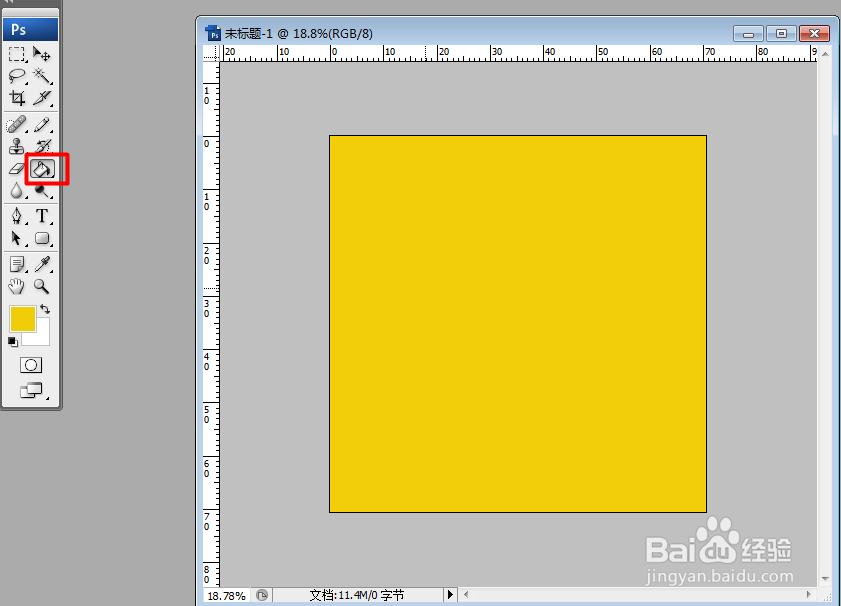 4/9
4/9 5/9
5/9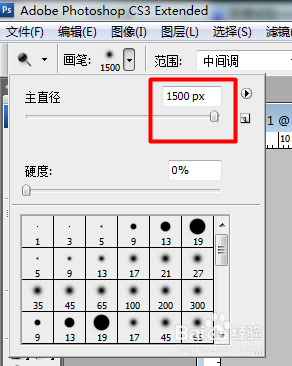 6/9
6/9 7/9
7/9 8/9
8/9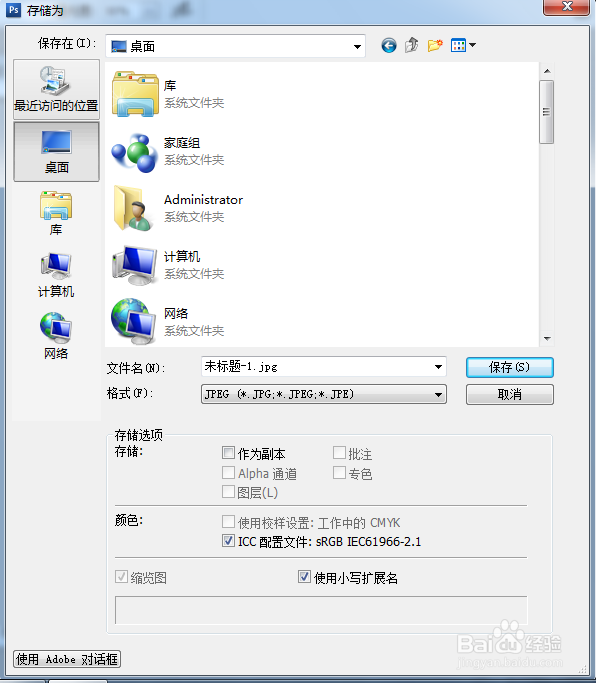 9/9
9/9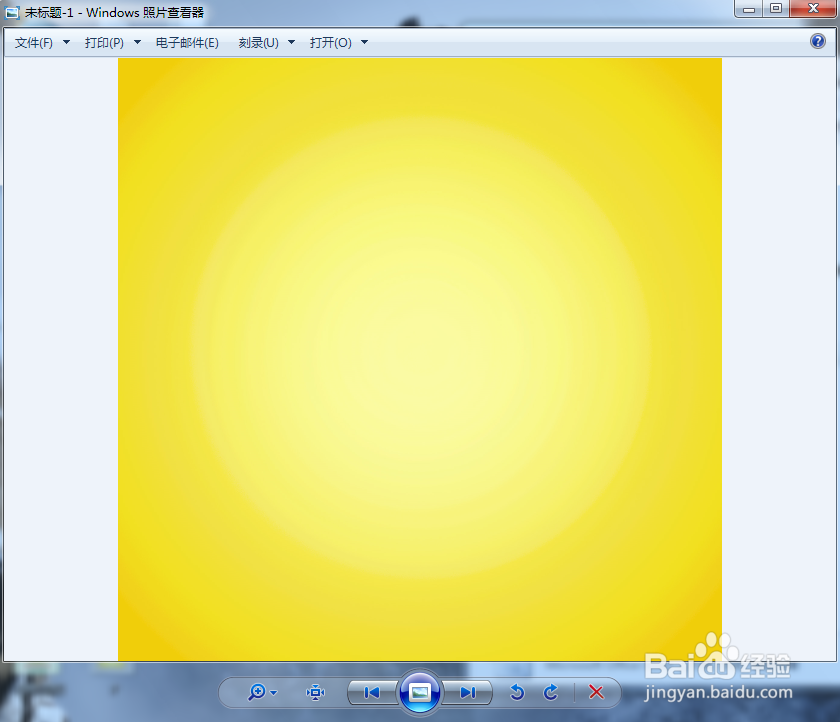 注意事项
注意事项
打开Photoshop,新建一张空白图,尺寸根据需要定,本例定为2000X2000像素的
 2/9
2/9点击前景色(红色部分)框,弹出拾色器,此处可以选择你想要的颜色。本例取黄色为例。
 3/9
3/9点击油漆桶工具,将新建的空白页填充为你选择的颜色
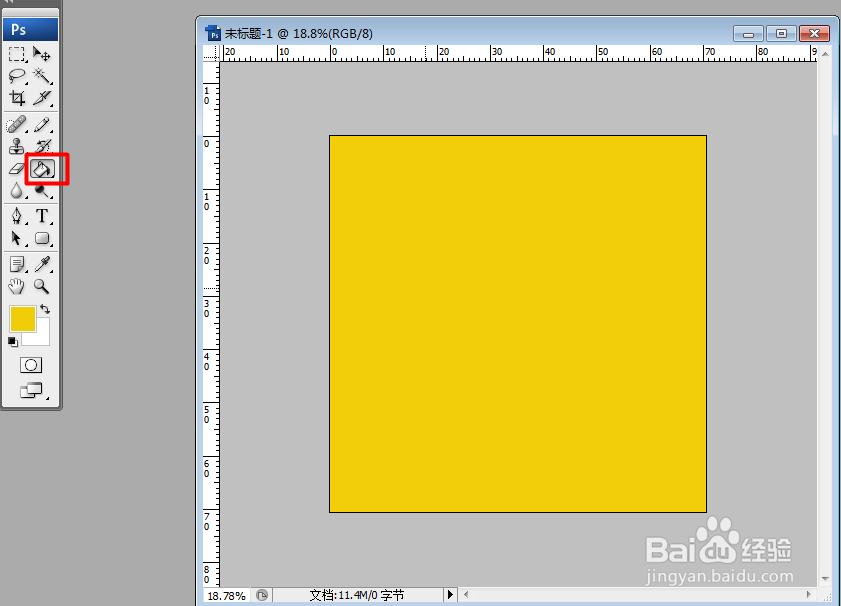 4/9
4/9如图所示,在此处工具框右键选择“减淡工具”
 5/9
5/9在ps窗口的左上角(见图)处可设置“减淡工具”的相关参数。此处设置直径为1500,硬度为0。直径指的是减淡工具的圆圈范围,硬度指的是减淡工具边缘的羽化程度。当硬度为100%的时候,边缘就是清晰的,没有虚化;硬度0%就是,边缘最柔。
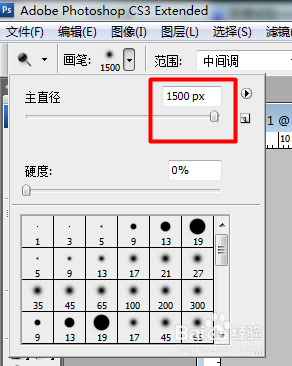 6/9
6/9将鼠标移到黄色页面中心,减淡工具显示的是个圆圈,连续点击使用减淡工具,可看到依次减淡渐变的效果,如图,可根据自己需要决定点击次数。
 7/9
7/9将减淡工具的参数直径增大为2500,如步骤6所示,也是移动中间依次点击,可获得更好的光晕、渐变效果。到了这里,其实大家都可以根据自己需要选择直径大小来进行设计了。注意,直径最大只能是2500。
 8/9
8/9点击 文件→存储为,根据需要选择保存类型进行保存
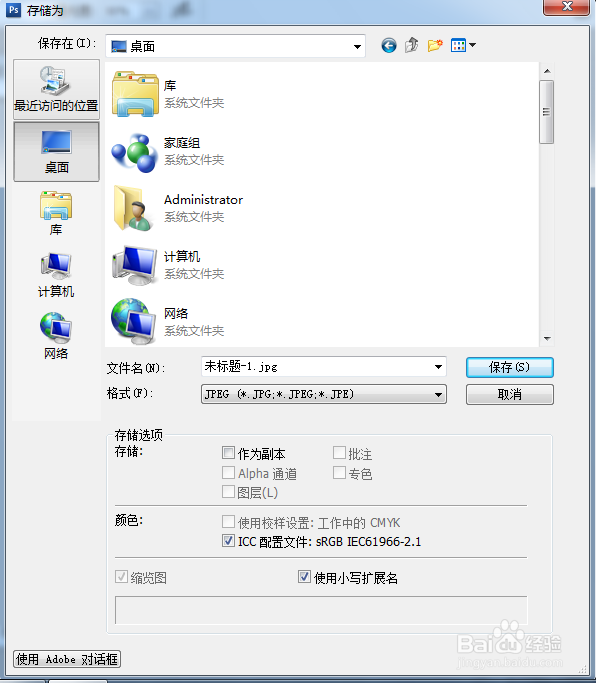 9/9
9/9得到需要的光晕图。
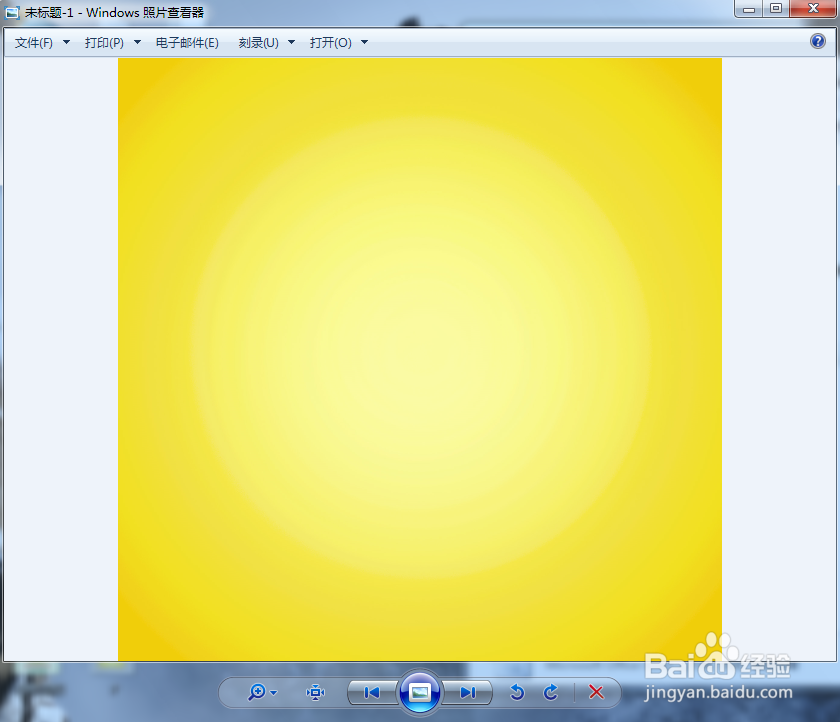 注意事项
注意事项使用此工具也可以得到由上至下的渐变效果,大家可以多尝试尝试使用即可体会了
photoshop版权声明:
1、本文系转载,版权归原作者所有,旨在传递信息,不代表看本站的观点和立场。
2、本站仅提供信息发布平台,不承担相关法律责任。
3、若侵犯您的版权或隐私,请联系本站管理员删除。
4、文章链接:http://www.1haoku.cn/art_1231427.html
上一篇:淘宝怎么禁止他人加我为好友
下一篇:如何用WPS把表格或图表保存为高清图片?
 订阅
订阅